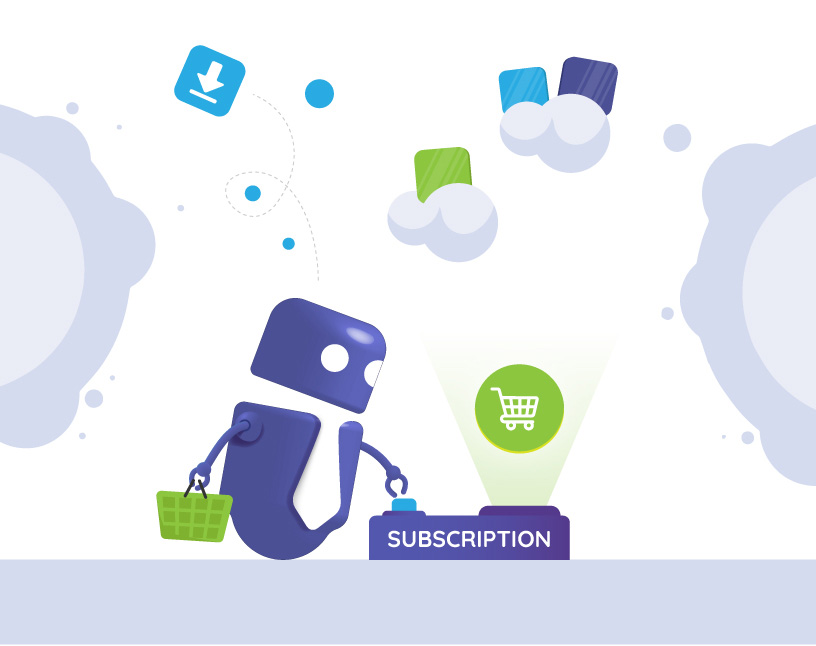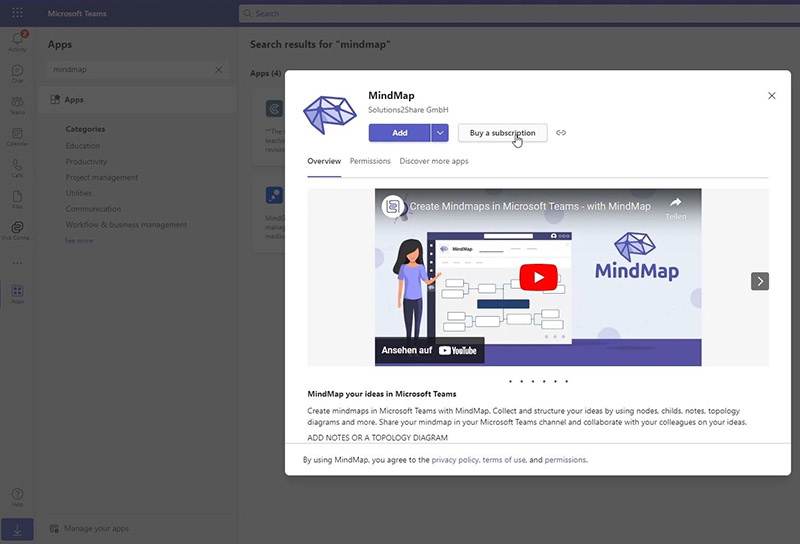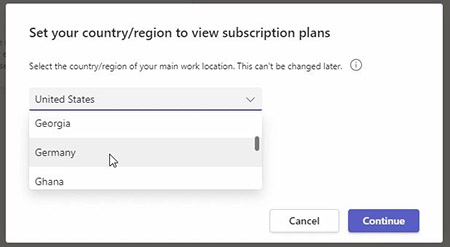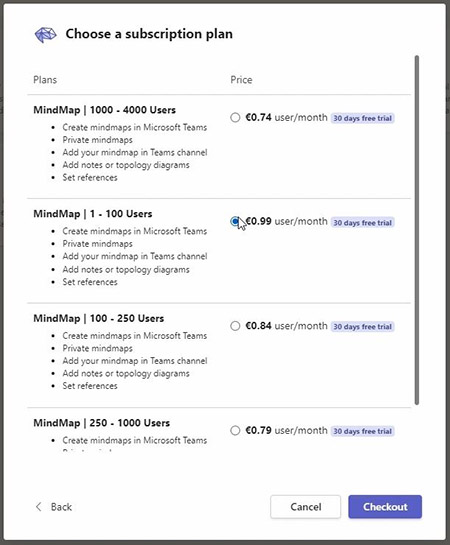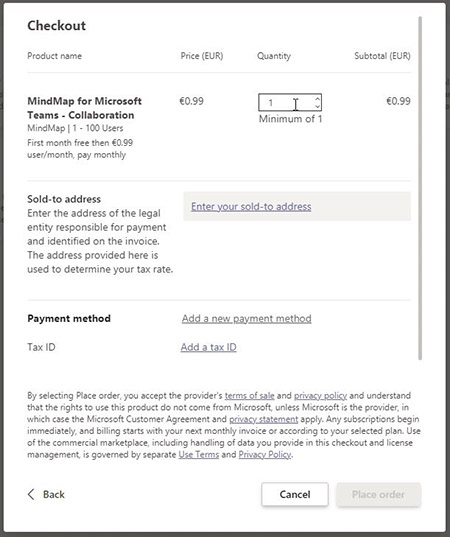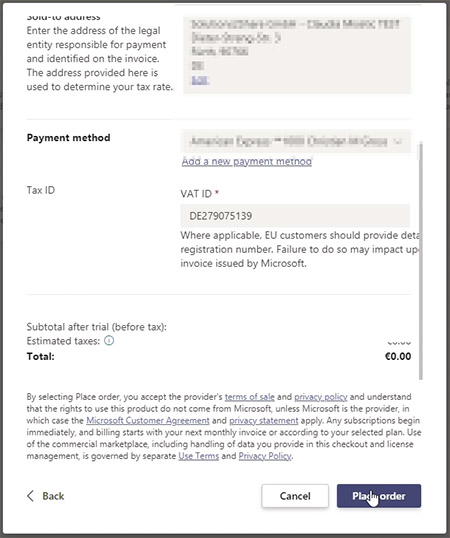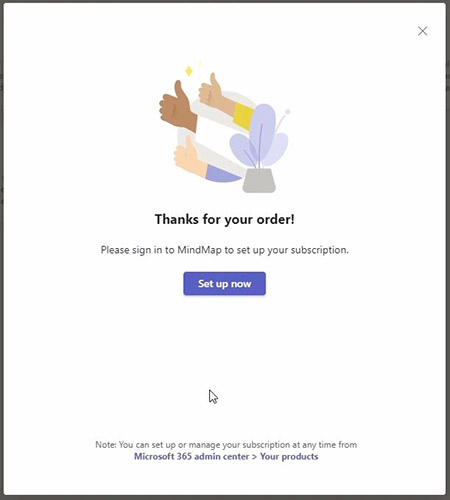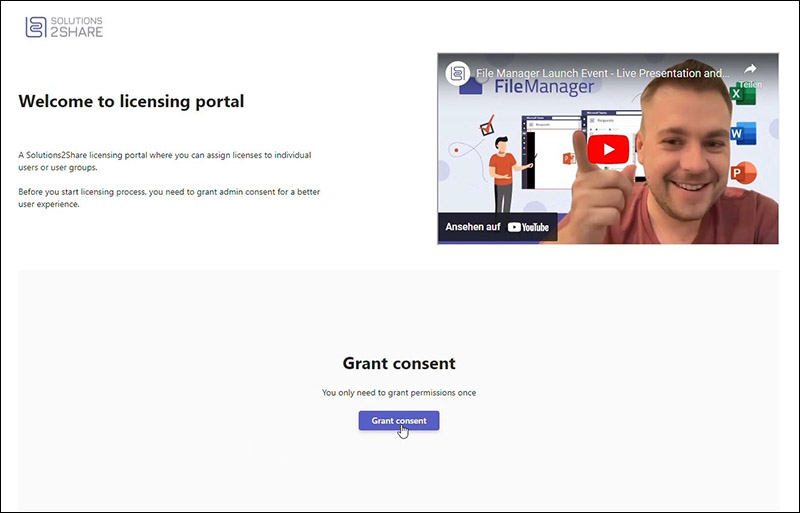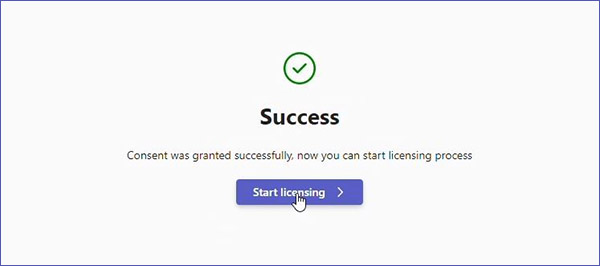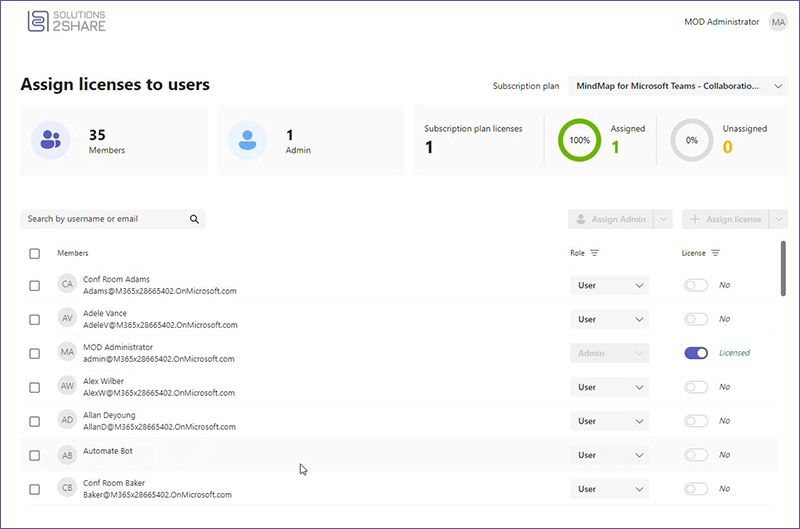App im Microsoft Teams Appstore kaufen
Unsere Apps für Teams können jetzt direkt im Microsoft Teams Appstore gekauft und abonniert werden, was den Einstieg in die Teams Governance einfacher denn je macht.
In diesem Blog-Beitrag führen wir Sie durch die Schritte zum Abonnieren einer App im Teams-App-Store und zur Verteilung Ihrer Lizenzen an Ihre Benutzer.
Um ein App-Abonnement wieder zu kündigen, lesen Sie unseren Blogpost dazu: App-Lizenzen kündigen in Microsoft Teams.
Wenn Sie App-Lizenzen nachkaufen oder die Anzahl Ihrer Lizenzen reduzieren möchten, finden Sie Informationen dazu in diesem Blogpost: Zusätzliche Lizenzen für Apps in Microsoft Teams nachkaufen oder vorhandene kündigen.
So kaufen Sie eine App in Microsoft Teams im Teams App Store
Zeitaufwand: 10 Minuten
- Öffnen Sie den Microsoft Teams Appstore
Öffnen Sie Microsoft Teams auf Ihrem Computer und rufen Sie den Teams Appstore auf.
- Öffnen Sie die gewünschte App für Teams
Suchen Sie im Teams App Store nach der App, die Sie kaufen möchten, und öffnen Sie sie.
- Klicken Sie auf “Abonnement erwerben”
Klicken Sie auf den Button “Abonnement erwerben”.
- Land auswählen
Wählen Sie Ihr Land oder Ihre Region aus dem Dropdown-Menü.
- Abonnementplan auswählen
Wählen Sie ein Abonnement für die gewünschte Anzahl von Nutzern und klicken Sie auf “Auschecken”.
- Details und Zahlungsmethode eingeben
Geben Sie Ihre Daten ein: die konkrete Anzahl der Nutzer, die Rechnungsadresse Ihrer Organisation, Ihre Steuer-ID und die Zahlungsmethode/Kreditkarte.
- Bestellen
Da Sie alle unsere Anwendungen kostenlos testen können, wird Ihre Kreditkarte erst nach Ablauf der Testphase belastet. Aus diesem Grund sehen Sie hier im Kassenformular einen Betrag von 0,00 €. Sobald Ihre Angaben vollständig sind, klicken Sie auf “Bestellen”.
- Nächster Schritt: App-Lizenzen den Benutzern zuweisen
Sie haben nun erfolgreich über den Microsoft Teams App Store ein Abonnement erworben und müssen als Nächstes im Solutions2Share License Center Ihre Lizenzen Ihren Benutzern zuweisen. Bitte stellen Sie sicher, dass Sie die folgenden Schritte ausführen, sonst können Ihre Nutzer die neue App nicht verwenden.
- Klicken Sie auf “Set up now“
Warten Sie, bis die Bestellung durchgegangen ist. Klicken Sie dann auf “Set up now” bzw. „Jetzt einrichten“, um zum Lizenz-Portal von Solutions2Share weitergeleitet werden.
- Genehmigung erteilen
Klicken Sie auf “Genehmigung erteilen” bzw. „Grant consent“, um der App die erforderlichen Berechtigung zu erteilen.
- Klicken Sie auf “Start licensing”
Klicken Sie anschließend auf “Lizenzierung starten” bzw. „Start licensing“, um Ihre Lizenzen zuzuweisen.
- Lizenzen an Benutzer zuweisen
Im Solutions2Share License Center können Sie Ihre App-Lizenzen an Ihre Nutzer verteilen und Ihren Admin auswählen. Außerdem erhalten Sie einen Überblick darüber, wie viele Lizenzen Sie gekauft haben und wie viele bereits zugewiesen sind oder noch vergeben werden können. Wenn Sie mehrere Apps von Solutions2share abonniert haben, können Sie über das Drop-Down-Menü oben rechts zwischen den verschiedenen Apps für Teams wechseln.
Natürlich können Sie uns jederzeit vorab kontaktieren, wenn Sie mehr über unsere Apps wissen möchten, Fragen zu Ihrem Anwendungsfall haben oder ein Angebot benötigen.

Head of Marketing & Sales bei Solutions2Share – Florian Pflanz verfügt über 6 Jahre M365-Erfahrung und war an zahlreichen Projekten zur Microsoft Teams Governance beteiligt. In über 200 Workshops hat er umfangreiches Wissen und Best Practices zu Microsoft Teams und den Managementanforderungen von Unternehmen gesammelt.